Windows10系统更新后蓝屏的解决方法
时间:2022-03-17 15:19:23来源:装机助理重装系统www.zhuangjizhuli.com作者:由管理员整理分享
一般操作Windows系统在升级windows10系统时,难免就会遇到一些问题,这不近日就有Windows10系统用户来反应,在使用电脑更新后蓝屏的问题?对于出现这样的问题该如何解决呢?对此下面小编就来介绍一下电脑更新后蓝屏的解决方法吧。
1、首先,启动计算机,启动到Windows10 开机LOGO时就按住电源键强制关机;
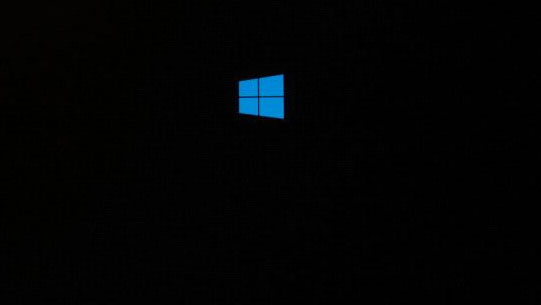
2、在重复步骤3次左右启动后出现选择一个选项,或修复计算机界面,在点击疑难解答;
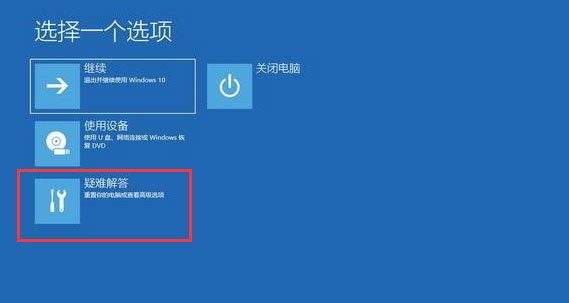
3、然后,在进入到页面后,在点击启动设置选项;
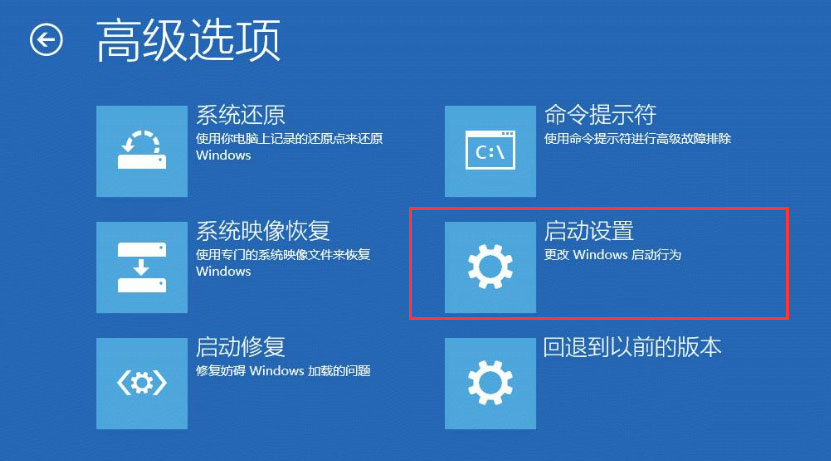
4、进入到启动设置页面,在点击重启;
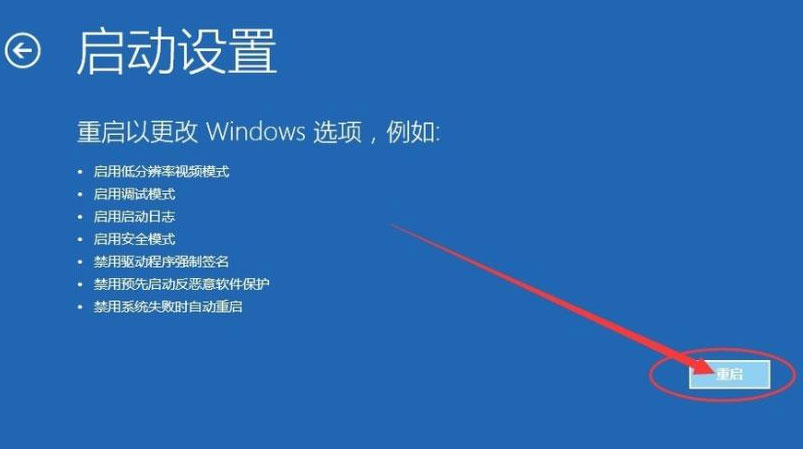
5、在重启后弹出的界面中按下数字4,在进入安全模式;
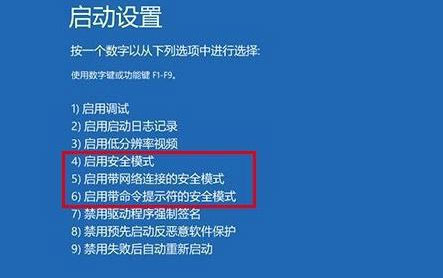
6、按Win+X组合快捷键,在弹出的菜单中点击程序和功能;
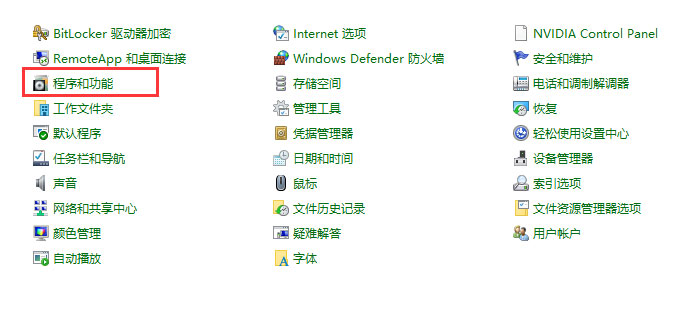
7、在左侧选择查看已安装的更新;
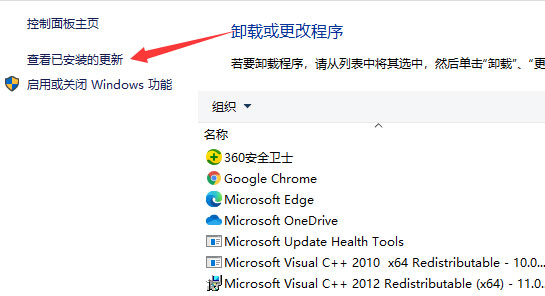
8、把最近安装的补丁卸载掉,最后再重启电脑即可解决。
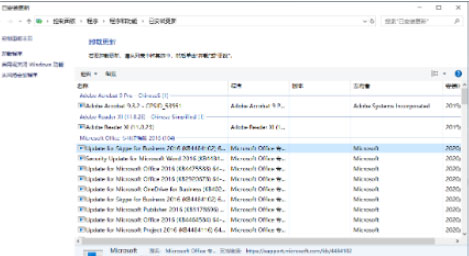
以上就是有关于电脑更新后蓝屏的解决方法就介绍到这了,如果以后用户也遇到这样的问题,不妨按照教程去解决操作吧,希望这个教程对大家有所帮助。
1、首先,启动计算机,启动到Windows10 开机LOGO时就按住电源键强制关机;
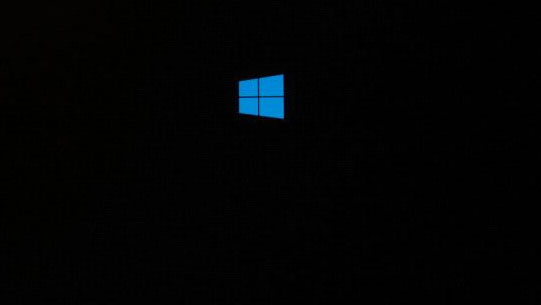
2、在重复步骤3次左右启动后出现选择一个选项,或修复计算机界面,在点击疑难解答;
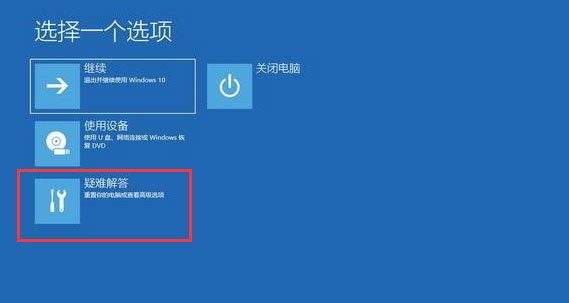
3、然后,在进入到页面后,在点击启动设置选项;
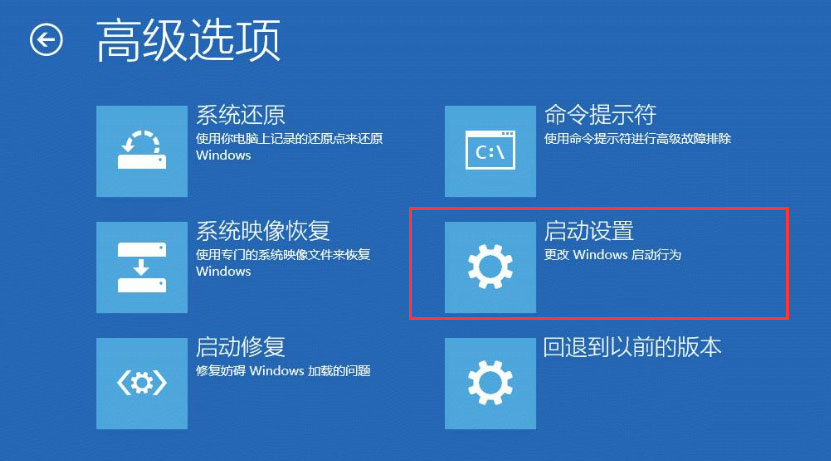
4、进入到启动设置页面,在点击重启;
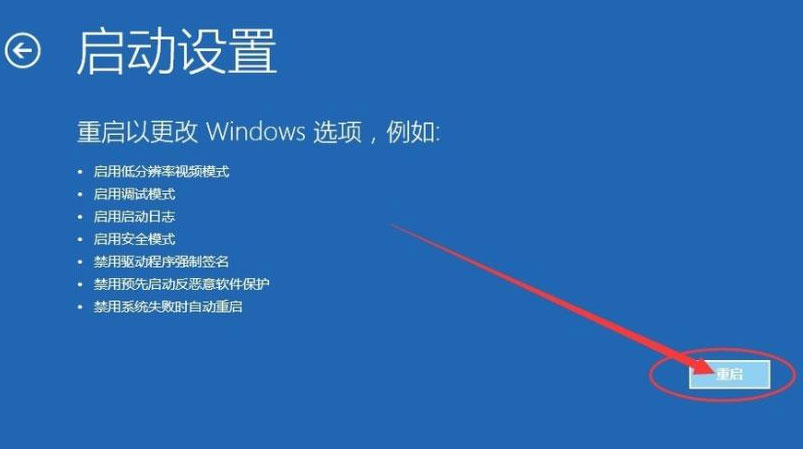
5、在重启后弹出的界面中按下数字4,在进入安全模式;
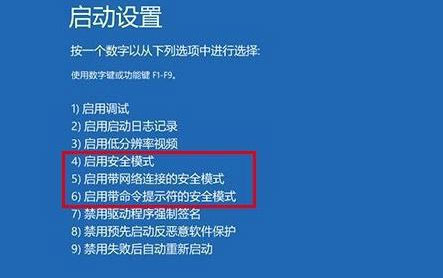
6、按Win+X组合快捷键,在弹出的菜单中点击程序和功能;
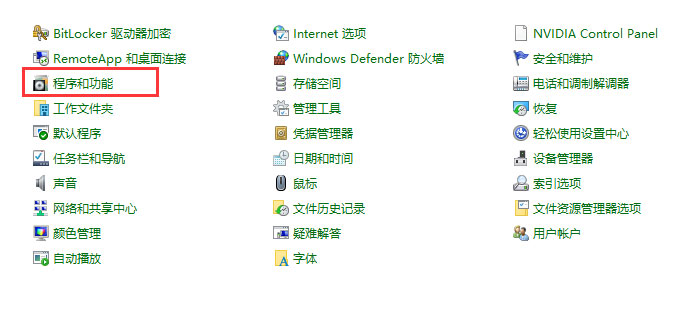
7、在左侧选择查看已安装的更新;
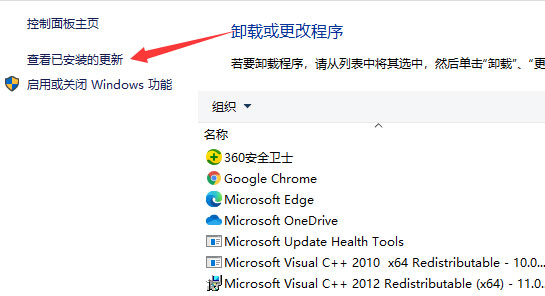
8、把最近安装的补丁卸载掉,最后再重启电脑即可解决。
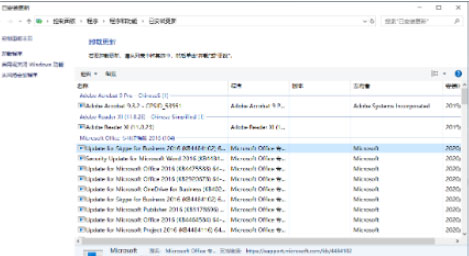
以上就是有关于电脑更新后蓝屏的解决方法就介绍到这了,如果以后用户也遇到这样的问题,不妨按照教程去解决操作吧,希望这个教程对大家有所帮助。
分享到:
